Windows 上缺少蓝牙图标?这是您的完整解决方案!
蓝牙技术已成为我们日常生活的重要组成部分,使我们能够无缝连接各种设备和外围设备。但是,有时 Windows 任务栏中的蓝牙图标可能会丢失,让您感到困惑并且无法访问蓝牙设置。不用担心!在本文中,我们将为您提供有关如何修复 Windows 上丢失蓝牙图标问题的分步指南。通过我们的提示和技巧,您的任务栏上将重新出现蓝牙图标,并且能够轻松连接您的设备。因此,让我们深入探讨可帮助您重新控制蓝牙连接的解决方案。
显示系统托盘中的蓝牙图标
要确保蓝牙图标在系统托盘中可见,请首先打开 Windows 设置。在“设备”部分中,选择“蓝牙和设备”,然后向下滚动以单击“更多蓝牙设置”。
在蓝牙设置中,查找在通知区域中显示蓝牙图标的选项,并确保其已启用。应用您的更改以使它们生效。
蓝牙设置 > 选项
现在,返回“蓝牙和设备”设置并确认蓝牙已启用。激活后,您将能够看到您的设备可被发现的名称,从而可以轻松地与其他设备连接。
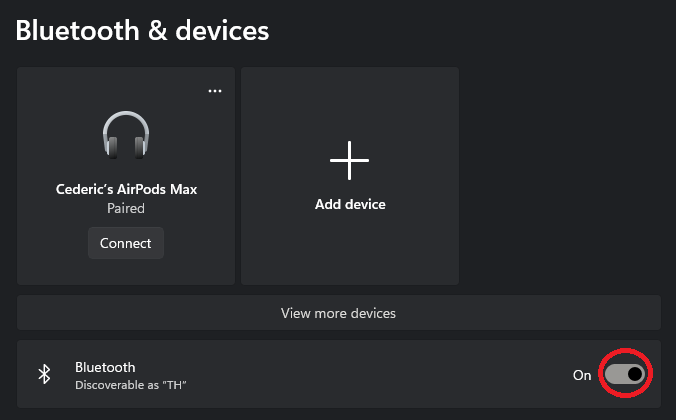
Windows 设置 > 蓝牙和设备
启用蓝牙服务
如果蓝牙图标在系统托盘或 Windows 控件中仍然不可见,请确保蓝牙服务已启用。要访问 Windows 服务管理器,请在开始菜单搜索栏中搜索“服务”,或者如果找不到该应用程序,请键入“Services.msc”。
在“服务”窗口中,选择任何服务并开始键入“蓝牙”以查找蓝牙支持服务。右键单击该服务以访问其属性。在常规选项卡中,检查服务状态是否正在运行。如果它被标记为“已停止”,您可以从这里启动它。将启动类型更改为“自动”并应用更改。重新启动您的电脑以使这些更新生效。
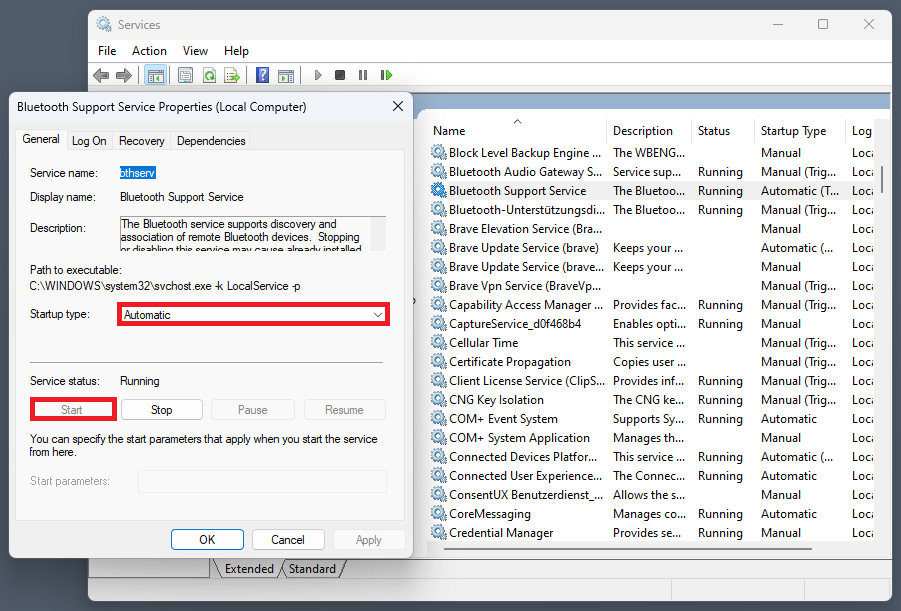
Windows 服务管理器 > 蓝牙支持服务 > 属性
执行蓝牙故障排除程序
在重新启动计算机之前,建议更新 Windows 并运行蓝牙疑难解答程序以识别并解决任何潜在问题。
返回 Windows 设置,选择“系统”,然后单击“疑难解答”。在“其他故障排除程序”部分中,启动蓝牙故障排除程序。
疑难解答程序将花费一些时间来扫描与蓝牙相关的问题并尝试修复它们,以确保流畅且无错误的体验。
建议阅读:如何修复 Instagram Messenger 更新未显示 – Messenger 图标丢失
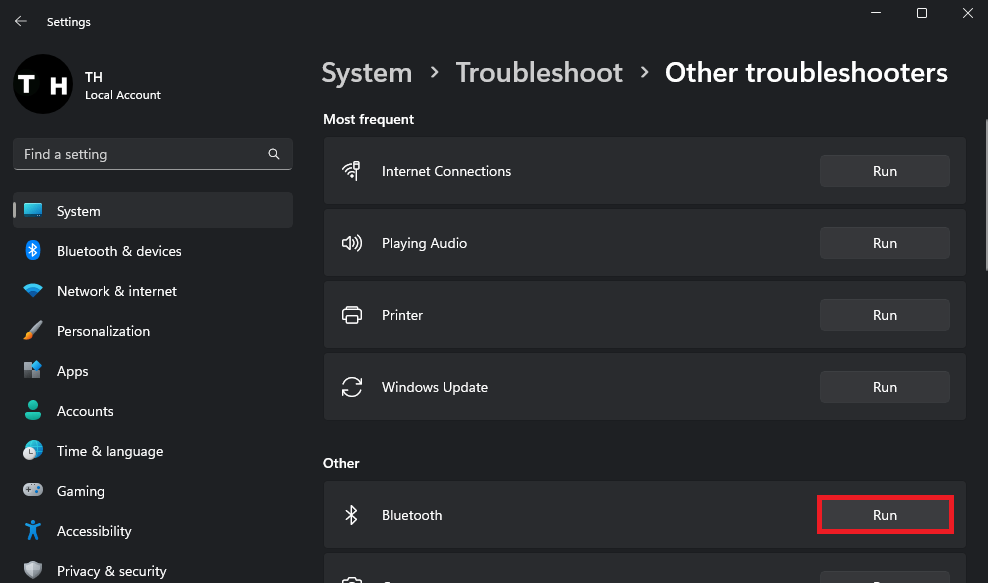
Windows 设置 > 系统 > 疑难解答 > 其他疑难解答
最后,导航到 Windows 更新部分。查找任何新的更新并下载最新的更新(如果有)。安装更新后,重新启动计算机,蓝牙图标将重新出现,从而实现无缝连接。
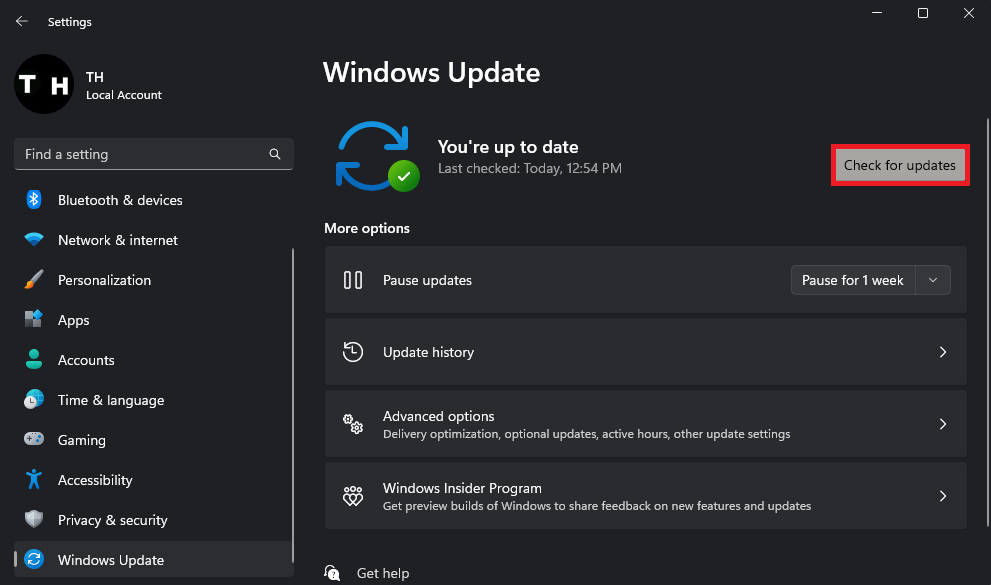
Windows 设置 > Windows 更新
-
为什么我的 Windows 计算机上缺少蓝牙图标?
由于各种原因(例如禁用蓝牙设置、蓝牙服务停止或过时的 Windows 更新),蓝牙图标可能会丢失。按照本文中的步骤操作可以帮助您解决问题并恢复蓝牙图标。
-
如何启用系统托盘中的蓝牙图标?
打开 Windows 设置,转到“蓝牙和设备”,导航到“设备”,然后单击“更多蓝牙设置”。在蓝牙设置中,启用在通知区域中显示蓝牙图标的选项并应用更改。
-
如果蓝牙支持服务未运行,我该怎么办?
打开 Windows 服务管理器,找到蓝牙支持服务,右键单击它,然后访问其属性。在“常规”选项卡中,确保服务状态为“正在运行”。如果已停止,请启动该服务,将启动类型设置为“自动”,然后应用更改。重新启动您的电脑以使更改生效。
-
如何使用 Windows 中的蓝牙疑难解答来解决图标丢失的问题?
在 Windows 设置中,导航至“系统”并选择“疑难解答”。在“其他疑难解答”下,运行蓝牙疑难解答。此过程将扫描与蓝牙相关的问题并尝试修复它们。
-
更新 Windows 是否有助于恢复丢失的蓝牙图标?
是的,更新 Windows 可以帮助解决该问题。转到 Windows 更新部分,检查最近的更新,并下载最新的更新(如果有)。重新启动您的电脑,蓝牙图标应该会重新出现。


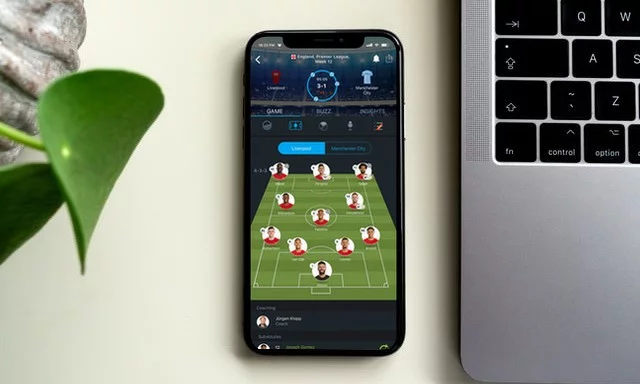

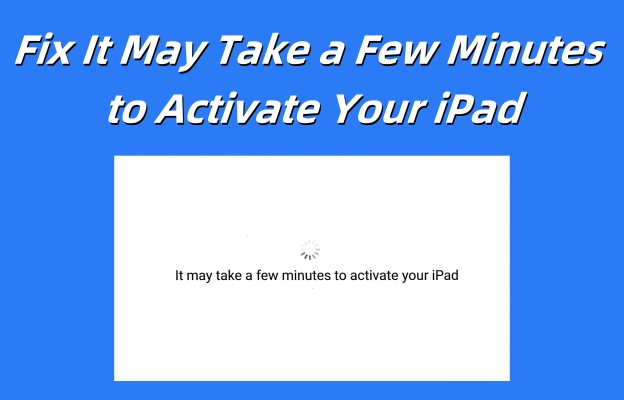

![俄罗斯禁止 FaceTime 通话吗? [最新消息]](https://pfrlju.com/tech/avilas/wp-content/uploads/cache/2025/04/1745342980_FixWarzone2ErrorE2809CApplicationUnexpectedlyStoppedWorkingE2809DonPC.jpg)


![如何录制 WhatsApp 通话 [所有设备]](https://pfrlju.com/tech/avilas/wp-content/uploads/cache/2025/12/record-whatsapp-calls.jpg)


![如何更改三星手机上的字体 [样式、大小、颜色]](https://pfrlju.com/tech/adelia/wp-content/uploads/2023/04/How-to-change-Font-on-Samsung-Phones.webp)

